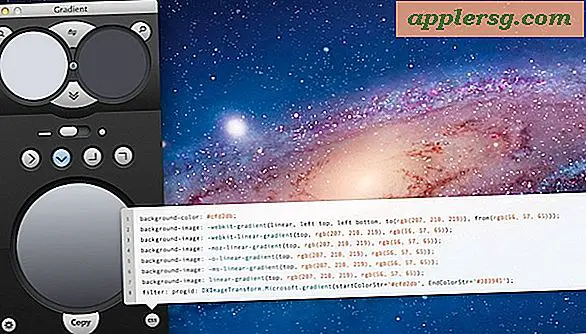So erstellen Sie eine Amortisationstabelle für Anleihen in Excel (10 Schritte)
Microsoft Excel verfügt über Funktionen, die das Erstellen einer Amortisationstabelle für Anleihen einfach machen. Der Schlüssel liegt darin, die Tabellenkalkulation klar und logisch zu gestalten und die Formeln richtig zu verwenden.
Erstellen Sie eine Amortisationstabelle
Schritt 1
Richten Sie die Eingänge für die Amortisationstabelle ein. Geben Sie in Zelle A1 "Gesichtswert" ein. Geben Sie in Zelle B2 1.000.000 ein, um eine Anleihe mit einem Nennwert von 1.000.000 USD darzustellen.
Schritt 2
Geben Sie in Zelle A2 "Jahreszins" ein. Geben Sie dann in Zelle B2 die Zahl 0,07 ein, um einen jährlichen Zinssatz von 7 Prozent darzustellen.
Schritt 3
Geben Sie das Wort "Perioden" in Zelle A3 ein und geben Sie dann die Zahl 10 in Zelle B3 ein, um 10 Jahre darzustellen.
Schritt 4
Geben Sie das Wort "Periode" in Zelle A4 ein und geben Sie dann die Zahlen 1 bis 10 in die Zellen A5 bis Zelle A14 ein.
Schritt 5
Erstellen Sie die Abschreibungstabellenbeschriftungen, indem Sie in Zelle B4 das Wort "Startsaldo", in Zelle C4 das Wort "Prinzipal", in Zelle D4 das Wort "Zinsen" und in Zelle E4 das Wort "Endsaldo" eingeben.
Schritt 6
Geben Sie die Formel "=B1" in Zelle B5 ein.
Schritt 7
Geben Sie die Formel "=E5" in Zelle B6 ein und kopieren Sie die Zelle dann nach unten durch Zelle B14.
Schritt 8
Geben Sie die Formel "=PPMT($B$2,A5,$B$3,$B$1)" in Zelle C5 ein und kopieren Sie sie dann durch Zelle C14 nach unten.
Schritt 9
Geben Sie die Formel "=IPMT($B$2,A5,$B$3,$B$1)" in Zelle D5 ein und kopieren Sie sie dann durch Zelle D14 nach unten.
Geben Sie die Formel "=B5+C5" in Zelle E5 ein und kopieren Sie sie dann durch Zelle E14 nach unten. Die Abschreibungstabelle ist vollständig und der Wert in Zelle E14 sollte 0 sein.